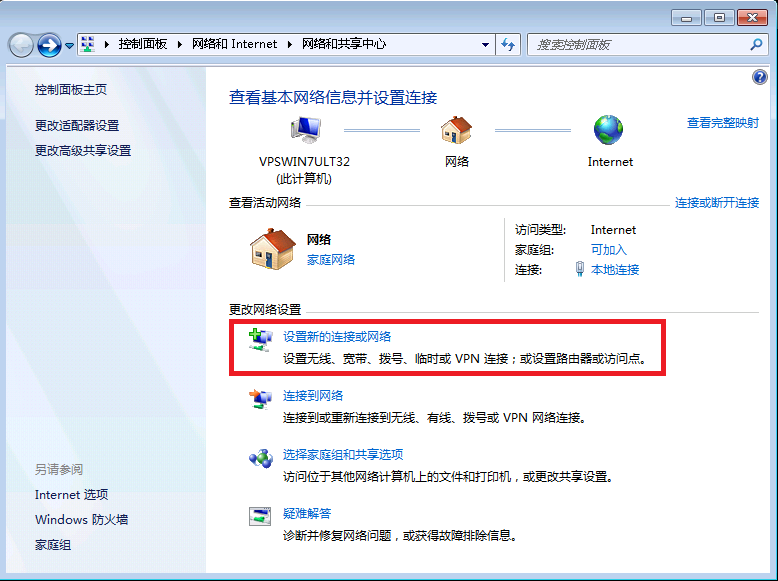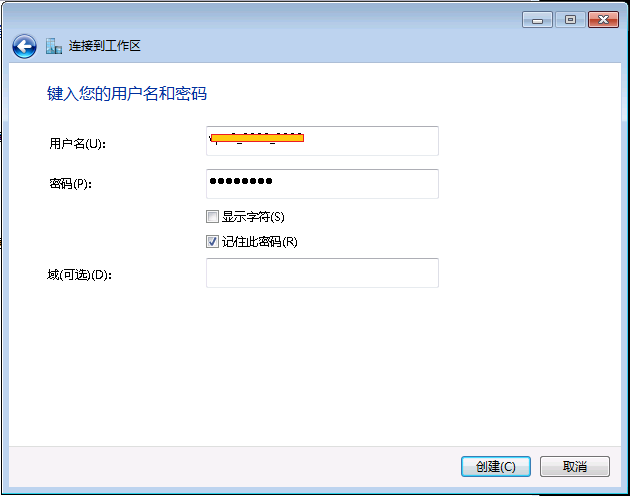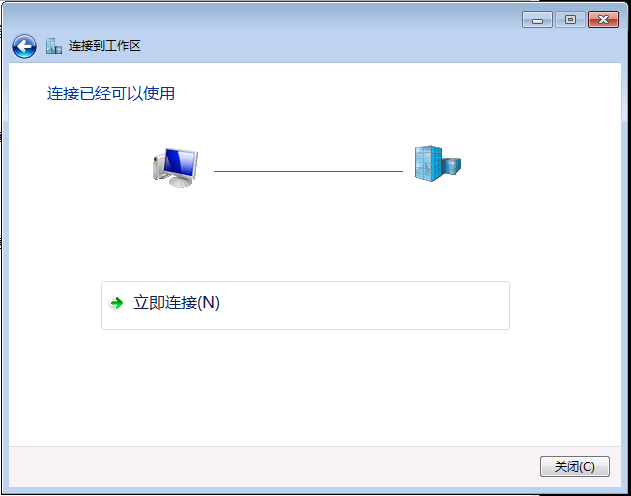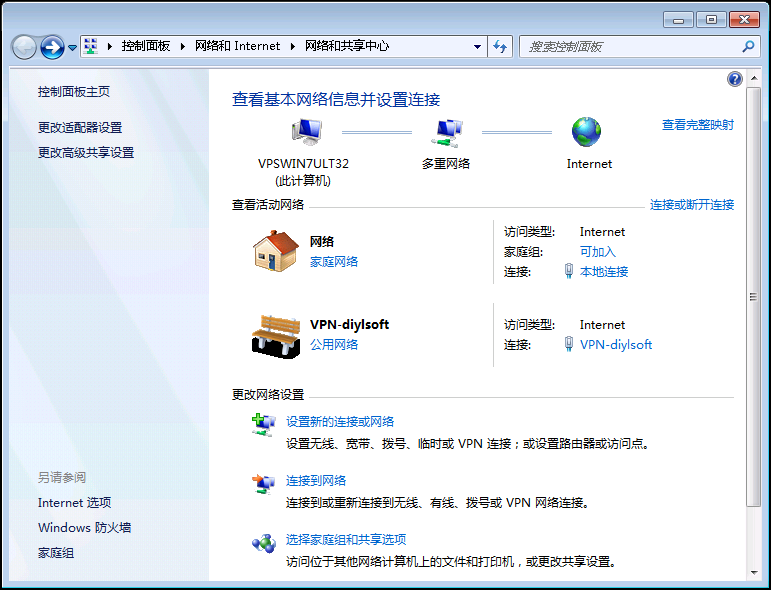- 搭建论坛 (http://bbs.diylsoft.com:8118/starforum/index.asp)
-- 用户服务 (http://bbs.diylsoft.com:8118/starforum/list.asp?boardid=2)
---- 【VPN-diylsoft】搭建 VPN 设置步骤说明 (http://bbs.diylsoft.com:8118/starforum/dispbbs.asp?boardid=2&id=32994)
-- 发布时间:2015-12-13 11:47:30
-- 【VPN-diylsoft】搭建 VPN 设置步骤说明
Win7操作系统的设置方法,其它操作系统类似;不要使用 WinXP,它容易断线;
-- 发布时间:2015-12-13 11:47:57
--
 此主题相关图片如下:vpnconn2.png
此主题相关图片如下:vpnconn2.png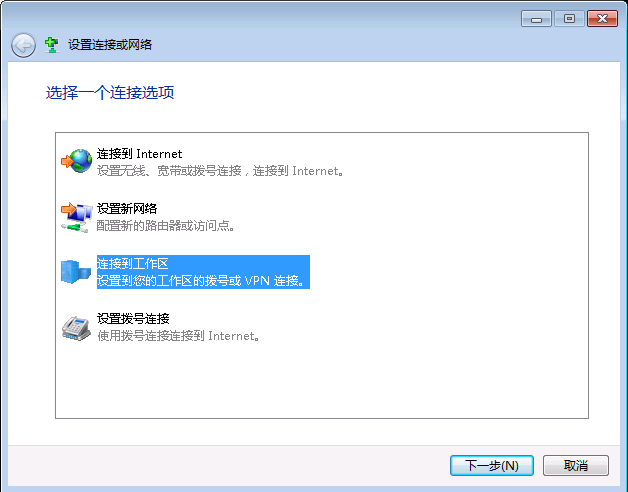
-- 发布时间:2015-12-13 11:48:24
--
 此主题相关图片如下:vpnconn3.png
此主题相关图片如下:vpnconn3.png
-- 发布时间:2015-12-13 11:49:00
--
注意:最下面的选项“现在不连接”
-- 发布时间:2015-12-13 11:50:04
--
注意:选择“记住密码”选项
-- 发布时间:2015-12-13 11:51:07
--
注意:不要“立即连接”,选择“关闭”退出
-- 发布时间:2015-12-13 11:54:08
--
鼠标右键:单击“VPN-diylsoft” 选择“属性”,照下图设置。
设置好后,选择“确认”。
-- 发布时间:2015-12-13 11:57:23
--
正常连接后的【状态图】:
连接正常后,运行“Web服务器(WebRun/WebSRun.exe)”;
在上网的其它电脑上键入您的“域名和端口”即可!
关于 Windows 10 操作系统的连接,可直接和我们联系!
-- 发布时间:2015-12-13 13:22:37
--
已收藏,好好学习。
-- 发布时间:2015-12-15 12:56:32
--
值得收藏学习,以后会用的上!